設定手順
【概要】
Intel AMTは、Intel社の開発したリモート管理を含む統合管理フレームワークで、PC等の一元管理、集中管理を行うことができる。DELLのiDRACや HPのiLOのようにリモートコンソールによるアクセス機能も備えており、電源のON、OFF等の操作や次回起動時の起動デバイス設定、バーチャルメディ アの利用(IDE Ridirect)等が可能。
【前提知識】
Intel AMTにおけるリモートコンソールは、管理対象のマザーボードBIOSにおけるIntel MEの設定と管理・操作するローカルPCにインストールするIntel Manageability Developer Tool Kitもしくは、Intel vPro Platform Solution Managerのいずれか対になって可能となる。
【設定手順】
<管理対象PC側作業>
準備(BIOS設定)
Intel AMTのリモート管理を実施するには、Intel ME(Management Engine)の設定をBIOSから実施する。初回起動時は、デフォルトパスワードを入力後、新規でパスワードを設定する必要があり、新規パスワードを設定しないとIntel MEの設定ができない。
なお、初回起動時のデフォルトユーザはadmin、パスワードもadminとなっている。新規のパスワード設定は、大文字、小文字、数字、記号が含まれたパスワードにする必要があり、その条件を満たさない場合、設定ができない。
また、パスワードのインプットは英字キーボード配列となるため、日本語キーボードを使っている場合は印刷されている文字と入力されている文字が違うとこに注意する必要がある。
設定
BIOS → Intel Me → Intel Management Engine Configurationで以下の項目を設定する。
- Mnagebility Feature:「Intel AMT」に設定
BIOS → Intel Me → Intel Active Management Tehcnology Configuration → Local Setup and Configurationで以下の項目をそれぞれ設定する。
- Computer Name
- Domain Name(任意)
- IPV4 TCP/IP Configuration
BIOS → Intel Me → Intel Active Management Tehcnology Configuration → SOL/IDER Configurationで以下の項目をそれぞれ設定する。
- IDER Setting:「Enable」に設定
- SOL Setting:「Enable」に設定
- IDER/SOL Authentication Mode:「Enable」に設定
- Ridirection Mode:「Enable」に設定
※IDERは、IDE Ridirectでバーチャルメディアの機能
※SOLは、Serial on LANでリモートシリアル接続の機能、SOLは主に電源操作、次回起動時の起動デバイスの設定やバーチャルメディアの操作も可能
BIOS → Intel Me → Intel Active Management Tehcnology Configuration → KVM Configurationで以下の項目を設定する。
- Enable KVM:「Enable」に設定
純粋なQ67チップセットの場合、起動時にCtrl+Pで設定画面に入ることが出来る。
多少表記の違いはあるが、大体同じ。
<管理PC側作業>
Intel Manageability Developer Tool KitインストールまたはIntel vPro Platform Solution Managerインストール
ntel vPro Platform Solution Manager又はOpen Manageabilityと言うOSSプロジェクトのIntel AMTの管理対象PCを操作するためのアプリケーションをインストールする
Intel vPro Platform Solution Managerダウンロードリンク
https://downloadcenter.intel.com/Detail_Desc.aspx?DwnldID=22183
or
https://software.intel.com/en-us/articles/download-the-latest-intel-amt-software-development-kit-sdk
Intel Manageability Developer Tool Kitダウンロードリンク
http://opentools.homeip.net/open-manageability
新しいソリューションとしては、Intel vPro Platform Solution Managerの模様。こちらはVNC Viewer Plusがインストールされる。
※VNCを利用するにはライセンスが必要だが,Qシリーズ(P67Q等)のIntel AMT対応のIntelマザーボードを購入している場合はライセンスが付いてくる
接続
Manageability Commander ToolもしくはIntel vPro Platform Solution Managerを起動すると管理対象となるPCのIP範囲スキャンまたは個別追加を行う。管理対象PCへのリモートコンソールアクセスを実施するには、ま ずManageability Commander ToolもしくはIntel vPro Platform Solution Managerから管理対象PCにログインし、その上で、それぞれVNCを起動する必要がある。ユーザ及びパスワードは、Intel MEで設定したパスワード。
Webインターフェースについて
純粋なQ67チップセットなどを利用しているマザーボードの場合、http://IP:16992で簡単な管理用ウェブサーバが稼働している。
(メーカー製PCはこのUIがあるかどうかはものによる)
ここから、電源のON/OFFなどを実行することが出来る。
また、このWebUIのヘッダーが「Standard Manageability 」となっている場合は、
基本的な電源の制御のみしか出来ず、VNCなどのリモートコンソールを使う事は出来ない。
【トラブルシュート】
- User Consentは、Disableにすること
- Intel MEのパスワードを紛失、失念してしまった場合は、マザーボード上のジャンパピンでショートすること
Related articles
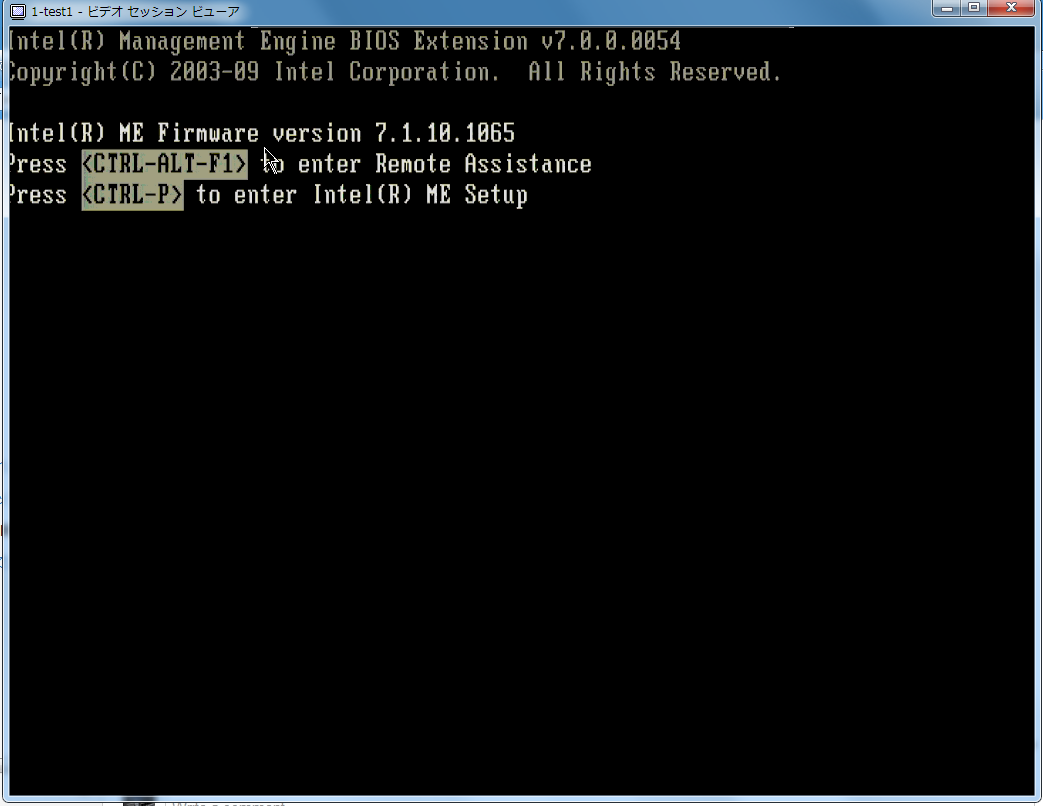
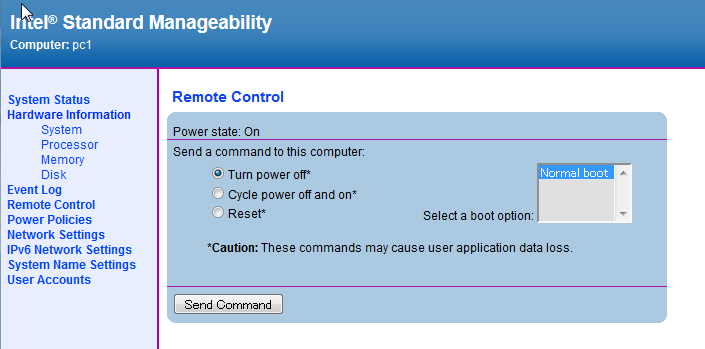
コメントの追加